OneDrive-fout oplossen: dit item bestaat mogelijk niet of is niet langer beschikbaar
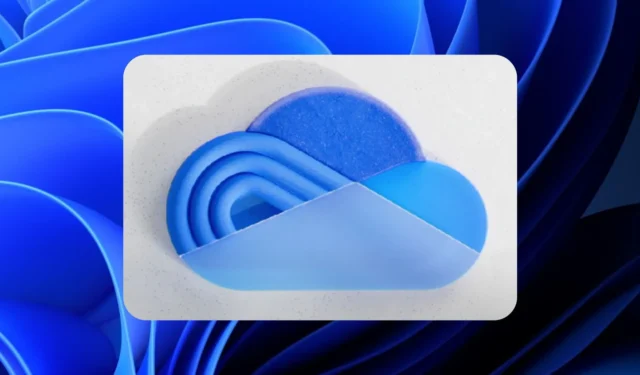
Wanneer u probeert uw OneDrive-map te openen via een webbrowser, kunt u een foutmelding tegenkomen met de melding: Dit item bestaat mogelijk niet of is niet langer beschikbaar . Deze melding verschijnt meestal wanneer de standaarddocumentbibliotheek is hernoemd van ‘Documenten’ naar een willekeurige titel op het OneDrive-platform.
Dit item bestaat mogelijk niet of is niet langer beschikbaar. Het is mogelijk verwijderd, verlopen of u beschikt mogelijk niet over de benodigde rechten om het te bekijken. Neem voor meer informatie contact op met de eigenaar van het item.
Hoe u de OneDrive-fout oplost: Dit item bestaat mogelijk niet of is niet langer beschikbaar
Dit probleem wordt vaak veroorzaakt door het wijzigen van de standaardnaam van de documentbibliotheek op uw OneDrive van ‘Documenten’ naar een andere naam. U kunt dit oplossen door deze stappen te volgen met SharePoint Designer .
- SharePoint Designer starten.
- Ga naar uw OneDrive-site.
- Ga naar Alle bestanden.
- Klik met de rechtermuisknop op de bibliotheek.
- Kies de optie Naam wijzigen.
- Wijzig de naam van de bibliotheek terug naar Documenten.
SharePoint Designer (SPD) is een gratis HTML-editor voor het ontwikkelen en aanpassen van Microsoft SharePoint-sites, webpagina’s en workflows. Wanneer u SharePoint Designer start, verschijnt de Backstage View, omdat deze is afgestemd op uitsluitend SharePoint. U moet SharePoint Designer koppelen aan een huidige SharePoint-site of een nieuwe site maken binnen een bestaande omgeving.
Als u problemen ondervindt bij het openen van SharePoint Designer, moet u mogelijk Aangepast script inschakelen via het SharePoint Online Beheercentrum.
Navigeer in het SharePoint Online-beheercentrum naar Instellingen en vervolgens naar Aangepast script.
Zorg ervoor dat de volgende twee opties zijn aangevinkt:
- Geef gebruikers de mogelijkheid om aangepaste scripts op persoonlijke sites uit te voeren.
- Geef gebruikers de mogelijkheid om aangepaste scripts uit te voeren op sites die via selfservice zijn gemaakt.
- Zodra u klaar bent, klikt u op de OK-knop.
- Ga vervolgens naar het navigatievenster Alle bestanden aan de linkerkant.
- Klik met de rechtermuisknop op de bibliotheek en selecteer de optie Naam wijzigen.
- Wijzig de naam van de bibliotheek in Documenten.
Nadat u deze stappen hebt voltooid, sluit u het venster en sluit u het programma af.
U kunt ook de Microsoft Admin Site gebruiken .
Klik op deze link om het bestand Run Tests: OneDrive Document Library Path Modified te downloaden. Dit vult de sectie diagnostics in het Microsoft 365 Admin Center.
Voer onder Diagnostiek uitvoeren de User Principal Name (UPN) van de betrokken gebruiker in en selecteer Tests uitvoeren .

Als uit de resultaten blijkt dat de standaardnaam van de documentbibliotheek is gewijzigd, vinkt u het vakje ter bevestiging aan en klikt u op Instellingen bijwerken .
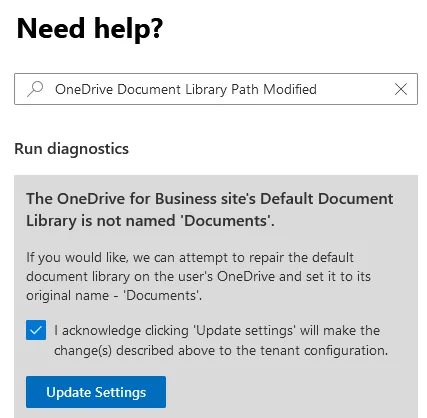
Met deze actie worden de wijzigingen ongedaan gemaakt en wordt de OneDrive-fout opgelost: Dit item bestaat mogelijk niet of is niet langer beschikbaar.
Als u deze stappen volgt, zou de foutmelding ‘Dit item bestaat mogelijk niet’ niet meer moeten verschijnen wanneer u toegang probeert te krijgen tot uw OneDrive-bestanden of -mappen.
Wij hopen dat deze informatie nuttig is!
Hoe maak ik de cache van OneDrive leeg?
Een eenvoudige manier om de cache van OneDrive te wissen, is door het dialoogvenster Uitvoeren te openen, de volgende opdracht in te voeren en op Enter te drukken: %localappdata%\Microsoft\OneDrive\onedrive.exe /reset.
Hoe los ik de fout ‘Geen toegangsrechten’ in OneDrive op?
Om problemen met machtigingen in OneDrive op te lossen, klikt u met de rechtermuisknop op het bestand of de map, selecteert u Eigenschappen, vervolgens Beveiliging en klikt u op uw gebruikersnaam. Controleer of de machtigingen Lezen en Schrijven zijn ingeschakeld. Als dat niet het geval is, klikt u op Bewerken om deze instellingen te wijzigen.
Wat kan de oorzaak zijn van een storing in mijn Microsoft OneDrive?
OneDrive functioneert mogelijk niet meer goed vanwege een trage internetverbinding, onvoldoende opslagruimte in uw account, serverstoringen of als u niet over de benodigde machtigingen beschikt om bestanden te lezen of schrijven.



Geef een reactie